19款逍客空气滤芯更换教程
1、? ? 在桌面上,鼠标左键双击3dmax应用程序? ? 安装好3dmax软件后,在桌面上,鼠标左键双击应用程序,如下图所示。
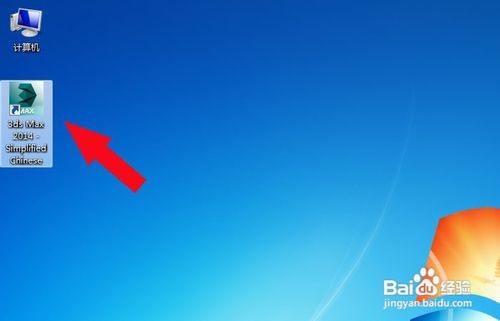
2、? ? 选择简单模型中球体模型,在透视图区绘制出来。
? 接着,在右边的创建模型的窗口上,选择简单模型中球体模型,在透视图区绘制出来,如下图所示。
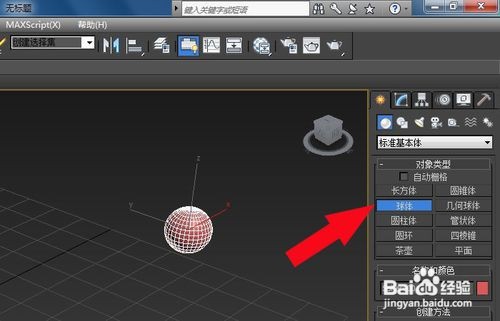
3、? ? 在透视图区选择新建的球体模型复制。 ? 然后,在透视图区选择新建的球体模型,右键单击复制,选择实例选项并单击确定按钮,如下图所示。
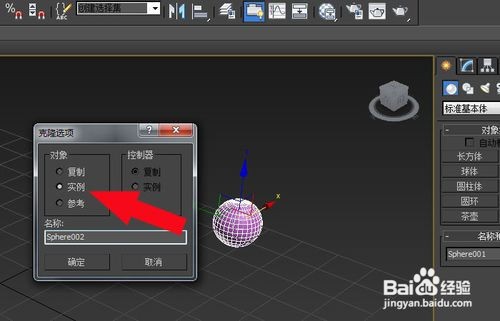
4、? ? 通过平移工具把复制出来的球体平移出来。
? 接着,通过平移工具把复制出来的球体平移出来,如下图所示。
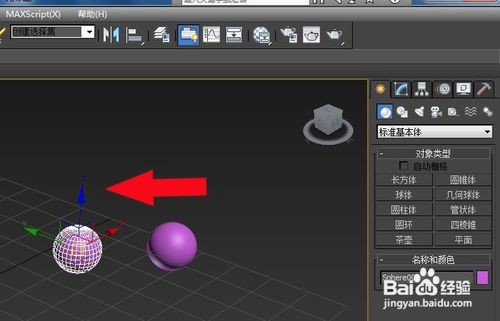
5、? ? 选择简单模型中圆柱体模型,在透视图区绘制出来。 ? 然后,在右边的创建模型的窗口上,选择简单模型中圆柱体模型,在透视图区绘制出来,如下图所示。
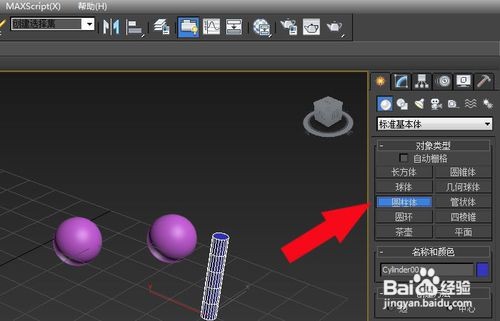
6、? ? 选择旋转工具,把圆柱体模型旋转90度。
? 接着,选择旋转工具,把圆柱体模型旋转90度,如下图所示。
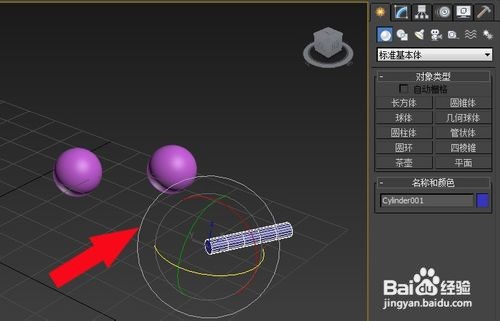
7、? ? 选择平移工具,把圆柱体模型平移到两个球体模型的中间位置。
? 然后,选择平移工具,把圆柱体模型平移到两个球体模型的中间位置,这样一个哑铃的模型就创建好了,如下图所示。
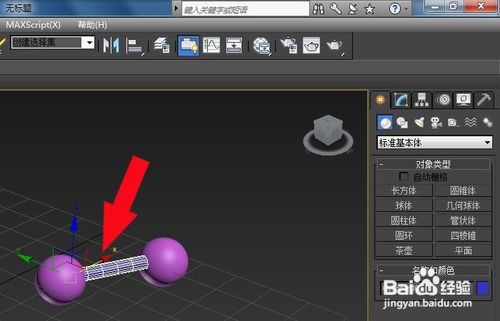
8、? 【渲染】模型,可以在渲染窗口上看到模型显示的效果。 ? 接着,鼠标左键单击菜单下的【渲染】按钮,可以在渲染窗口上看到模型显示的效果,如下图所示。
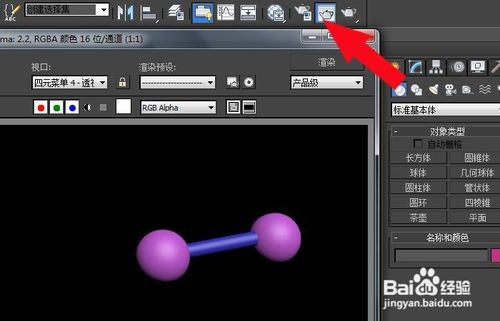
9、? ? 保存创建好的模型? ? 然后,鼠标左键单击【文件】下的保存按钮,把创建好的模型保存好,如下图所示。
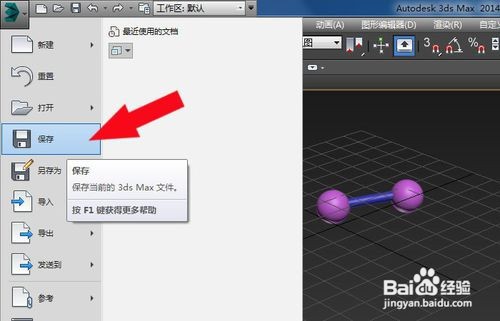
10

声明:本网站引用、摘录或转载内容仅供网站访问者交流或参考,不代表本站立场,如存在版权或非法内容,请联系站长删除,联系邮箱:site.kefu@qq.com。